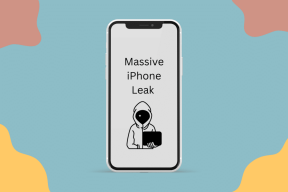10 najlepszych sposobów na naprawienie problemów z pobieraniem Dokumentów Google
Różne / / November 29, 2021
Chociaż Dokumenty Google działają dobrze w Chrome, niektóre rzeczy nie zawsze działają zgodnie z przeznaczeniem. Niedawno próbowałem pobrać dokument i to nie zadziałało. Tak, mógłbym udostępnił go bezpośrednio tej osobie Chciałem to wysłać. Ale czasami potrzebuję po prostu kopii offline, która nie zmusza mnie ani moich współpracowników do polegania wyłącznie na Zastrzeżony format GDOC Google Docs.

Po rozejrzeniu się natknąłem się na kilka powodów, dla których Dokumenty Google nie pobierają dokumentów. Przestarzała pamięć podręczna sieci, niewystarczające uprawnienia do plików i niewłaściwie skonfigurowane ustawienia przeglądarki mogą przyczynić się do problemu. To powiedziawszy, przyjrzyjmy się kilku wskazówkom dotyczącym rozwiązywania problemów, które zadziałały dla mnie i pomogą Ci szybko wrócić do normy.
Również na Guiding Tech
1. Włącz pobieranie wielu plików
Ze względów bezpieczeństwa Chrome uniemożliwia stronom pobieranie plików jedna po drugiej. Aby sprawdzić, czy tak jest, załaduj Dokumenty Google w nowej karcie, a następnie kliknij ikonę w kształcie kłódki obok paska adresu — jeśli Automatyczne pobieranie jest ustawione na Blokuj (domyślnie), zamiast tego ustaw je na Zezwalaj.

Załaduj ponownie Dokumenty Google, a następnie spróbuj zainicjować pobieranie. To prawdopodobnie powinno działać.
2. Wyczyść pamięć podręczną Dokumentów Google
Przestarzała pamięć podręczna sieci może również powodować różne problemy ze stronami internetowymi i aplikacjami internetowymi, a Dokumenty Google nie są wyjątkiem. Aby to wykluczyć, musisz wyczyścić dane z pamięci podręcznej związane z aplikacją internetową.
Na szczęście nie musisz czyścić całej pamięci podręcznej Chrome - zapoznaj się z tym przewodnikiem, aby uzyskać szczegółowe instrukcje, jak wyczyść tylko pamięć podręczną Dokumentów Google.
3. Wyłącz rozszerzenia blokujące zawartość
Czy używasz rozszerzenia blokującego reklamy w Chrome? Może to być przyczyną, dla której Dokumenty Google nie mogą pomyślnie rozpocząć pobierania. Wyłącz rozszerzenie (przejdź do menu Chrome > Więcej narzędzi > Rozszerzenia), a następnie wykonaj nowe pobranie Dokumentów Google.

Jeśli to zadziała, dodaj Dokumenty Google do białej listy rozszerzenia, aby zapobiec przyszłym konfliktom.
4. Wypróbuj tryb incognito
Tryb incognito w Chrome może pomóc ominąć różne problemy związane z przeglądarką spowodowane przez nieaktualne pamięci podręczne przeglądarki lub problematyczne rozszerzenia. Otwórz menu Chrome i kliknij Nowe okno incognito, aby przełącz na tryb incognito. Następnie zaloguj się do Dokumentów Google przy użyciu danych logowania do konta Google i spróbuj pobrać dokument.

Jeśli to zadziała, możesz wyczyścić całą pamięć podręczną przeglądarki Chrome - przejdź do Ustawienia Chrome> Prywatność i bezpieczeństwo> Wyczyść dane przeglądania. Tylko upewnij się, że nie usuwasz haseł ani nie uzupełniasz danych, gdy jesteś przy tym.
Dodatkowo wyłącz rozszerzenia Chrome — otwórz menu Chrome, a następnie kliknij Więcej narzędzi > Rozszerzenia. Następnie ponownie włącz je jeden po drugim, aby zidentyfikować rozszerzenia, które utrudniają prawidłowe działanie Dokumentów Google.
5. Poproś o uprawnienia do pobierania
Czy próbujesz pobrać udostępniony dokument? Możesz nie mieć wymaganych do tego uprawnień. Wskazuje na to wyszarzona opcja Pobierz w menu Plik Dokumentów Google.

W takim przypadku nie masz innego wyjścia, jak poprosić właściciela pliku o uprawnienia do pobierania dokumentu.
Również na Guiding Tech
6. Wyloguj się z innych kont Google
Jeśli w Chrome zalogowałeś się na wiele kont Google, najlepiej wylogować się ze wszystkich oprócz tego, którego używasz do uzyskiwania dostępu do Dokumentów Google.
Kliknij portret profilu w prawym górnym rogu aplikacji internetowej Dokumenty Google, a następnie kliknij „Wyloguj się ze wszystkich kont”.

Zaloguj się ponownie przy użyciu odpowiedniego konta Google, a następnie spróbuj pobrać dokument w Dokumentach Google.
7. Podziel dokument
Dokumenty Google mogą nie pobierać dużych dokumentów (na przykład zawierających dużo obrazów), zwłaszcza jeśli chodzi o eksportowanie ich do formatu PDF.
Spróbuj podzielić dokument na kilka części i pobierz je osobno — zawsze możesz łączyć podzielone pliki PDF później.
8. Drukuj do PDF
Jeśli dzielenie plików na wiele części wydaje się kłopotliwe, możesz zamiast tego „wydrukować” je w formacie PDF. Otwórz menu Plik w Dokumentach Google, wybierz Drukuj i wybierz opcję Zapisz jako PDF w oknie dialogowym Drukuj. Pliki wynikowe byłyby jednak dość duże.

Możesz także wybrać drukarki PDF, takie jak Adobe PDF lub Microsoft Print to PDF, w przeciwieństwie do wbudowanej w Chrome opcji Zapisz jako PDF.
9. Wyłącz przyspieszenie sprzętowe
Czat na forum wskazuje Funkcja akceleracji sprzętowej Chrome jako prawdopodobny powód nieudanych pobrań. Aby sprawdzić, czy tak jest, otwórz Ustawienia Chrome, rozwiń Zaawansowane, kliknij System, wyłącz przełącznik obok opcji „Użyj akceleracji sprzętowej, gdy jest dostępna”, a następnie kliknij Uruchom ponownie.

Załóżmy, że Dokumenty Google zaczynają normalnie pobierać dokumenty. W takim przypadku musisz przyjrzeć się aktualizowanie Chrome (jako sposób rozwiązania wszelkich znanych problemów), ponieważ wyłączenie akceleracji sprzętowej może niekorzystnie wpłynąć na wydajność przeglądarki.
10. Użyj innej przeglądarki internetowej
Dokumenty Google działają najlepiej w przeglądarce Chrome. Ale jeśli nadal masz problemy z pobieraniem dokumentów, spróbuj użyć alternatywnej przeglądarki internetowej, takiej jak Firefox, Edge lub Safari.
Jeśli to naprawi, możesz chcieć zresetuj Chrome— przywrócenie niewłaściwie skonfigurowanych ustawień przeglądarki do wartości domyślnych może na dobre rozwiązać problemy z pobieraniem Dokumentów Google.
Również na Guiding Tech
Rozpocznij pobieranie
W większości przypadków błędy pobierania w Dokumentach Google są stosunkowo łatwe do naprawienia. Pamiętaj, aby wprowadzić typowe poprawki do pamięci (takie jak czyszczenie pamięci podręcznej Dokumentów Google, korzystanie z trybu incognito, sprawdzanie uprawnień do automatycznego pobierania itp.), aby wiedzieć, co zrobić, gdy następnym razem napotkasz podobne zagadnienia.
Dalej w górę: Nadal radzisz sobie z Dokumentami Google? Wypróbuj te niesamowite wskazówki i triki, aby używać go jak profesjonalista.